
Документы данного типа позволяют провести учет реального количества товара на складе колерной и на основании этих данных списать недостающий товар и оприходовать излишки. Для доступа к списку документов данного типа необходимо выбрать в меню основного окна команду "Документы"-"Инвентаризация".
 |
Команды окна
 |
Новый | Создать новый документ. |
 |
Изменить | Изменить выбранный документ. |
 |
Удалить | Удалить выбранный документ. |
 |
Удалить документы | Удалить выбранные документы. |
 |
Печать штрих-кода | Напечатаь штрих-код для выбранного документа на термо-принтере или на принтере этикеток (в зависимости от того, какой принтер подключен). |
 |
Печать отчета | Подготовить отчет по перечню материалов, переданных по документу. |
 |
Поиск документа | Найти в базе данных документ с заданными реквизитами. |
 |
Обновить | Обновить список документ из базы данных. |
Перед проведением инвентаризации необходимо убедиться, что завершены все ранее начатые подборы. Возвращение к редактированию таких подборов приведет к изменению остатков товаров, содержащихся в колонке "По учету". По той же причиние недопустимо изменение или удаление других документов по списанию и оприходованию товаров. В программе ColorMaster не реализован контроль возможности редактирования или удаления документов, поэтому вся ответственность за корректность подобных действий лежит на материально ответственном лице, обладающем соответствующими полномочиями в программе.
Если ColorMaster используется совместно с учетной программой и выполняется обмен документами с этой программой, перед проведением инвентаризации необходимо убедиться, что обмен документами выполнен в полном объеме. Перед началом инвентаризации, при работе в сетевом режиме, программа проверит наличие открытых документов на других компьютерах сети, которые могут изменить движение товаров и выведет пользователю сообщение о том, чтобы работа с этими документами была завершена перед началом инвентаризации. После того как началась инвенторизация создание, изменение и удаление документов, которые могут изменить движение товаров будет запрещено, до тех пор, пока не будет завершена работа с документом "Инветаризация".
В окне "Инвентаризации товаров" в табличном виде представлены документы по инвентаризации, созданные в ColorMaster за указанный период.
Для добавление нового документа необходимо в окне "Инвентаризации товаров"
нажать на кнопку  "Новый", в результате откроется окно "Инвентаризация товара (Добавление)".
"Новый", в результате откроется окно "Инвентаризация товара (Добавление)".
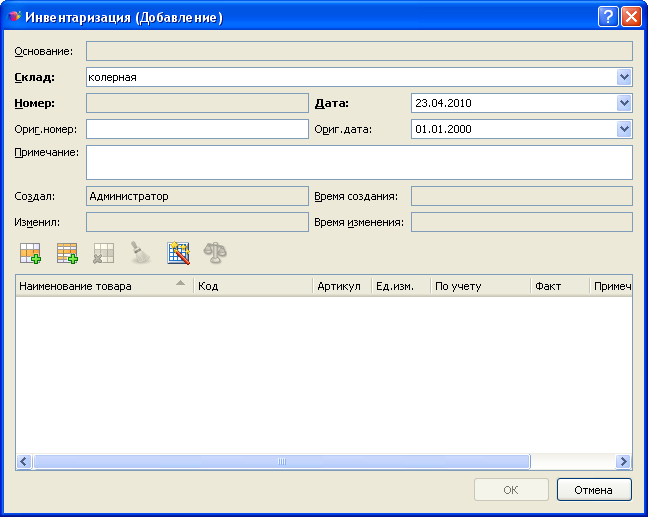 |
Во вновь создаваемом документе необходимо выбрать склад, ввести дату и создать строки документа.
В строках документа содержится информация о количестве товара (по данным внутреннего учета),
реальному количеству товара (по результатам проверки) и единицам измерения.
| Внимание! | Изменение склада и даты документа после добавления строк товара не допускается, так как в строках содержится количество товара (в колонке "Количество"), рассчитанное для выбранного склада на указанную дату! |
Порядок операций редактирования списка строк приведен в разделе Список товаров документа
После того, как в документ добавлены все необходимые товары, и по ним введены единицы измерения и их количество "По учету", необходимо нажать на кнопку "ОК", данные по документу будут сохранены, а окно закроется.
Инвентаризация по всем товарам, имеющим ненулевые остатки на складе, может быть сформирована автоматически. В документ будут включены строки по всем единицам измерения товаров, имеющим ненулевые остатки, количество "По учету" у всех строк будет равным нулю.
После автоматического формирования строк необходимо заполнить значение колонки "По учету".
Для получения веса миксов, находящихся на установке, с установленными крышками-мешалками,
реализована возможность взвешивания непосредственно из окна редактирования документа.
Для взвешивания микса необходимо:
 "Взвесить товар"
"Взвесить товар"
При автоматическом формировании строк инвентаризации ColorMaster добавляет в документ строки по тем товарам, по которым ранее было движение. После определения фактических остатков товаров не для всех таких товаров будет проставлено количество.
Строки с нулевыми количествами (фактическому и по учету) не имеют смысла в документе и должны быть удалены. Для одновременноего удаления всех таких строк в ColorMaster предусмотрена специальная команда "Очистить".
Для удаления нулевых строк необходимо нажать на кнопку  "Очистить"
"Очистить"
Основной целью инвентаризации является контроль остатков товара на складе, выявление недостач и излишков товаров,
а также приведение в соответствие реальных количеств товара с данными учета.
Для приведения в соответствие реального количества товаров с данными по учету необходимо:
Списание недостающего товара в ColorMaster осуществляется с помощью специального документа "Списание товаров",
а оприходование излишков - с помощью "Оприходования излишков".
При создании или редактировании инвентаризации автоматически создаются (или редактируются) эти два документа, в
которые автоматически включаются строки товаров, имеющих недостачи или излишки.
Если в результате проверки выявлены недостачи, когда количество товара больше чем по данным проверки, разница в количестве этого товара будет включена в списание товаров.
Если в результате проверки выявлены излишки, когда количество товара меньше чем по данным проверки, разница в количестве этого товара будет включена в оприходование излишков.
Пользователю запрещается редактировать входящие в состав инвентаризации документы, они доступны только для просмотра.
Редактирование документа осуществляется в отдельном окне, открытие которого выполняется после
выбора требуемого документа в списке и нажатия на кнопку  "Изменить"
"Изменить"
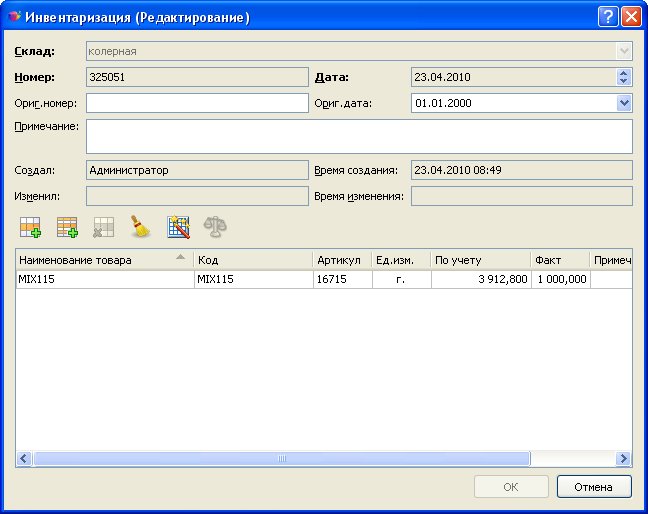 |
Порядок действий по редактированию документа такой же, как и при создании нового документа.
Для удаления документа его необходимо выделить в списке, а затем нажать на кнопку
 "Удалить"
"Удалить"
Перед удалением ColorMaster выдаст окно подтверждения.
 |
Если в этом окне нажать на кнопку "Да", то документ будет безвозвратно удален из системы,
после чего его восстановление будет невозможно.
При нажатии на кнопку "Нет" операция удаления будет отменена.
Удаление инвентаризации выполняется вместе с удалением входящих в нее списания и оприходования товаров.
Для удобства работы с данными инвентаризации в ColorMaster предусмотрена возможность вывода документа на печать,
для чего в списке инвентаризаций необходимо выбрать требуемую строку и нажать на кнопку  "Печать".
"Печать".
Каждая строка инвентаризации включает данные о количестве товара, которое должно быть по данным учета, и фактическое количество, которое получено в результате инвентаризации. Для строк, в которых количество определено в граммах, допускается дополнительно учитывать и вес тары в фактически определенном весе.
Вес тары автоматически указывается в случаях, если фактический вес превышает вес тары и крышки и на момент проведения инвентаризации остатки товара были равны нулю или были меньше нуля. В случае, если по данным учета количество товара было больше нуля, то вес тары не проставляется.
Если в результате инвентаризации было зафиксировано отсутствие товара, а количество по данным учета превышает вес банки и крышки, то в строке также будет указан вес тары.